CAD图纸中经常会出现标注,但是有的时候当打印完之后,我们会发现标注的文字被遮挡了,为什么会出现这种情况,遇到CAD标注文字被遮挡该如何解决呢,本文我们将对这一现象作分析并解决这个问题。
最近又发现浩辰CAD的一个小功能:标注和文字前置,对于市政规划的设计人员应该挺有用的。规划图跟建筑图不一样,图通常都比较大,有些规划图上还充满了各种颜色的填充,就跟下面的图一样。

CAD标注文字遮挡的解决办法
最近就拿到这么一张图,结果发现有些文字被填充遮挡了,我想把这些文字放到填充上面。我知道用前置和后置功能可以解决这个问题,但问题是:填充好选,但图里填充区域并不是完全分开的,而是一层层往上摞的,我不敢随便将选中的填充后置,没准会造成新的麻烦;文字在填充后面,选起来也很麻烦,好在填充分了图层,将填充图层关闭后选中文字后前置,再把填充图层打开后,我选的文字显示正常了。但一会儿又发现还有其他文字被遮挡了,会不会还有我没注意的文字也会被遮挡啊?!有没有什么功能可以将这些文字一次性都前置啊?那样我就不用满图去检查或等到打印完了才发现文字被遮挡了。
我先看浩辰CAD的右键菜单,发现绘图次序下只有:前置、后置、置于对象之上、置于对象之下四个选项,有点失望。真的没有办法吗?我在“工具”下拉菜单里点开,原来我要的功能藏在这里!
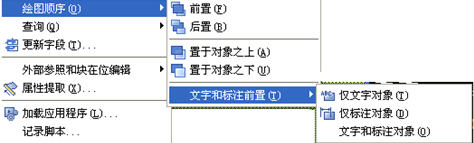
不仅有专门针对文字的前置功能,还有针对标注的,还可以同时对文字和标注一起进行前置,赶紧试试吧!
一切都变的如此简单,打开原图,在工具下拉菜单里点一下“仅文字对象”,再去检查我刚才发现的几处被遮挡的文字,嘿嘿!都跳上来了!
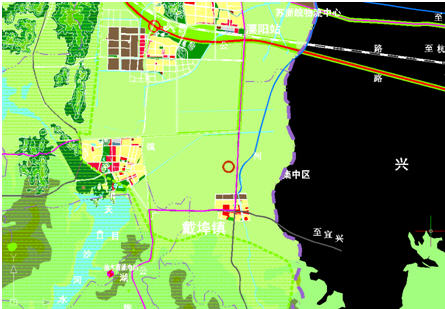
前置之前的效果

前置之后的效果
图纸花花绿绿的,大家仔细看看,原图到底有哪些文字被遮挡了?考察一下大家的眼眼力。
也许是本人孤陋寡闻,没准搞规划设计的人都知道这个功能。不过我觉得不管怎样还是有必要记下来,也许有人看过后会和我一样想:原来还有这样的功能啊!真是太好了!哪怕只有一个人看后这么想,也不枉费我花这半个小时把它记下来。
CAD中很多规划图都充满了各色颜色填充,所以对CAD标注文字的要求比较高,特别是当遇到标注文字被遮挡之后可以按照上述步骤来操作。

2024-01-22
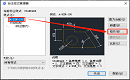
2022-07-13
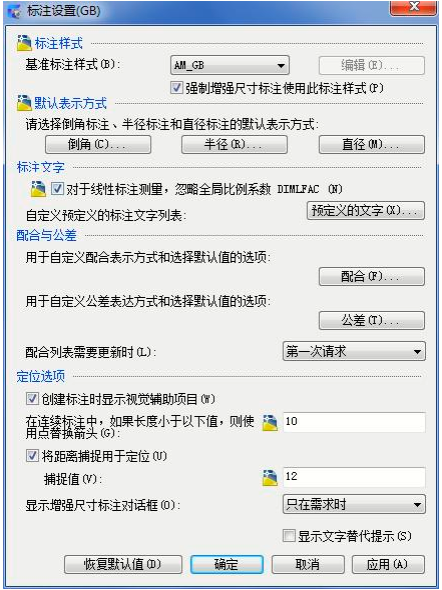
2020-10-15
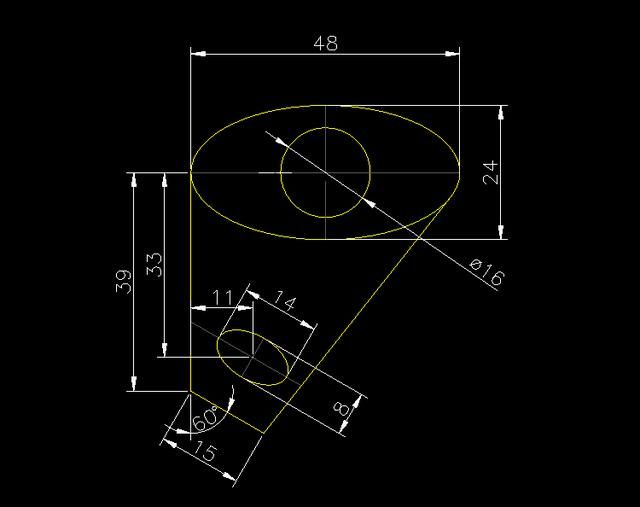
2019-12-02
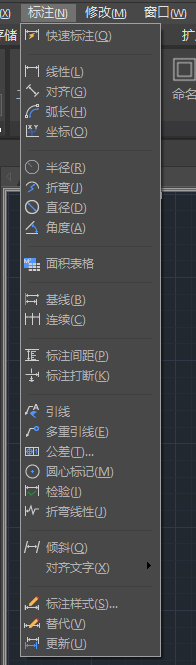
2019-11-14
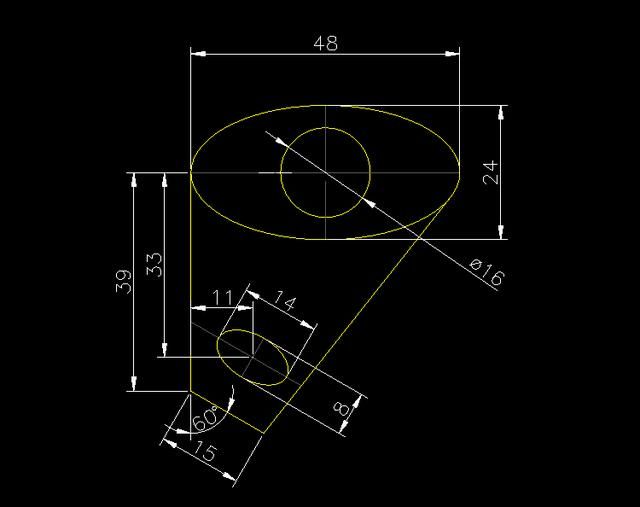
2019-11-14

2019-11-13
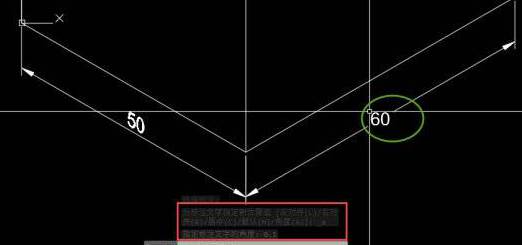
2019-11-12
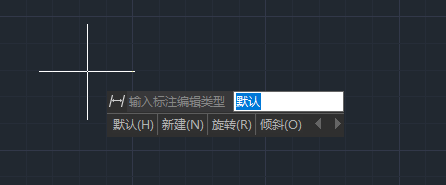
2019-11-11
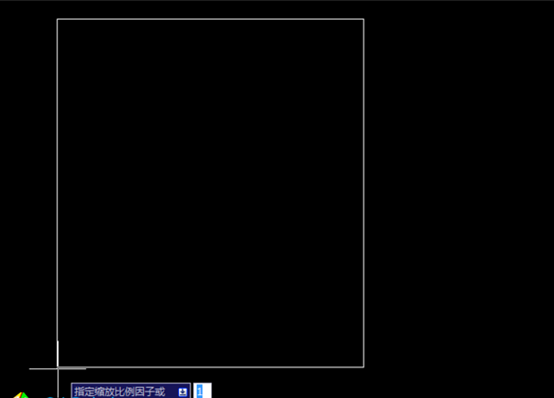
2019-11-01
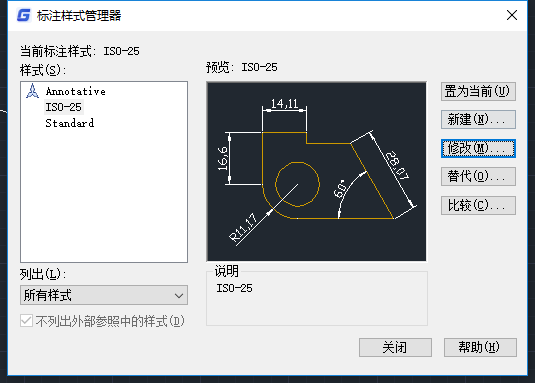
2019-11-01
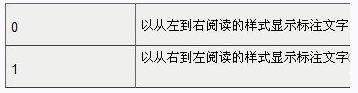
2019-11-01
